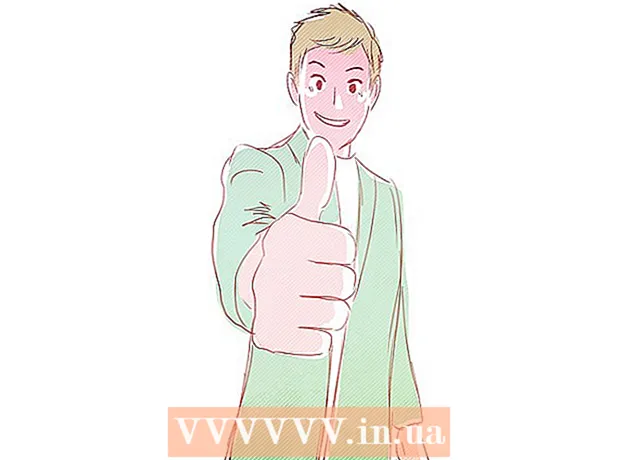Müəllif:
Virginia Floyd
Yaradılış Tarixi:
9 Avqust 2021
YeniləMə Tarixi:
1 İyul 2024

MəZmun
- Addımlar
- 4 -dən 1 -ci hissə: Yeni Menyu / Şerit Yaratmaq
- 4 -cü hissənin 2 -si: Yeni sekmenize qruplar əlavə etmək (Word 2010/2013)
- 4 -cü hissənin 3 -ü: Yeni Menyu / Nişana Əşyalar əlavə etmək
- 4 -cü hissə 4: Yeni Menyu / Nişanlardakı maddələrin çıxarılması
- İpuçları
Microsoft Word -də sənədlər yaradarkən və redaktə edərkən əlaqəsiz müxtəlif əmrlərdən istifadə etməli olduğunuzu nə qədər tez -tez görürsünüz? Əgər belədirsə, çox güman ki, müxtəlif menyulara və lentlərə basaraq siçanınızı yıprayırsınız. Xüsusi ehtiyaclarınız üçün menyular yaradaraq siçanınıza bir ara verin və səmərəliliyi artırın. Bu təlimat sizə bunu necə göstərəcək.
Addımlar
4 -dən 1 -ci hissə: Yeni Menyu / Şerit Yaratmaq
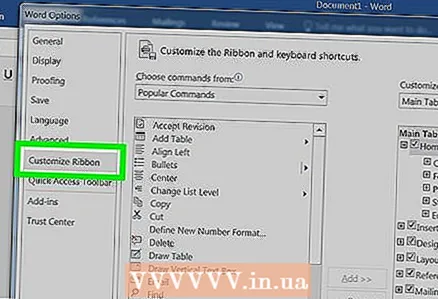 1 Şerit parametrlərini daxil edin.
1 Şerit parametrlərini daxil edin.- Word 2013 -də Fayl sekmesini vurun, sonra ən altındakı "Seçimlər" i tapın və vurun. Dialoq qutusunun sol tərəfindəki "Şeridi Özelleştir" düyməsini basın. Şeridi sağ vuraraq görünən pəncərədə "Şeridi Özelleştir" i seçə bilərsiniz.
- Word 2010 -da Fayl sekmesini vurun və sonra Fayl menyusundan Seçimlər seçin. Dialoq qutusunun sol tərəfindəki "Şeridi Özelleştir" düyməsini basın. Şeridi sağ vuraraq görünən pəncərədə "Şeridi Özelleştir" i seçə bilərsiniz.
- World 2003 -də "Alətlər Çubuğu" ndan "Özelleştir" seçin və sonra Əmrlər sekmesini basın.
 2 Yeni bir lent / nişan əlavə edin.
2 Yeni bir lent / nişan əlavə edin.- Word 2010 və 2013 -də Şerit Ayarları siyahısının altında yerləşən "Yeni Sekme" düyməsini basın.
- Word 2003 -də Kateqoriya siyahısından Yeni Menyu seçin, sonra Əmrlər siyahısından yenidən Yeni Menyu seçin.
 3 Siyahıda yeni menyu / nişanı təşkil edin.
3 Siyahıda yeni menyu / nişanı təşkil edin.- Word 2010 və 2013 -də, yeni menyunu sizin üçün əlverişli bir yerə qədər siyahının yuxarı və aşağı hərəkət etdirmək üçün pəncərənin sağ tərəfindəki oxları basın.
- Word 2003 -də "Yeni Menyu" dakı sol siçan düyməsini basıb saxlayın və əmrlər siyahısından menyu çubuğuna sürükləyin. Yeni menyunun tam olaraq istədiyiniz yerdə olduğunu göstərən şaquli bir çubuğu gördüyünüzdə sol siçan düyməsini buraxın.
 4 Yeni menyu / nişanınıza mənalı bir ad verin.
4 Yeni menyu / nişanınıza mənalı bir ad verin.- Word 2010 və 2013 -də, Yenidən Adlandır dialoq qutusunu açmaq üçün lent fərdiləşdirmə siyahısının altındakı Yenidən Adlandır düyməsini basın. Görünən Ad sahəsinə yeni bir ad daxil edin və OK düyməsini basın.
- Word 2003-də, Ad qutusunun görünməsi üçün menyu çubuğundakı "Yeni Menyu" ya sağ vurun. Menyunuz üçün yeni bir ad yazın və Enter düyməsini basın.
4 -cü hissənin 2 -si: Yeni sekmenize qruplar əlavə etmək (Word 2010/2013)
 1 Şerit fərdiləşdirmə siyahısında, yeni yaratdığınız nişanın adını seçin. Əlavə etməzdən əvvəl yeni komandalar üçün bir qrup yaratmalısınız.
1 Şerit fərdiləşdirmə siyahısında, yeni yaratdığınız nişanın adını seçin. Əlavə etməzdən əvvəl yeni komandalar üçün bir qrup yaratmalısınız. 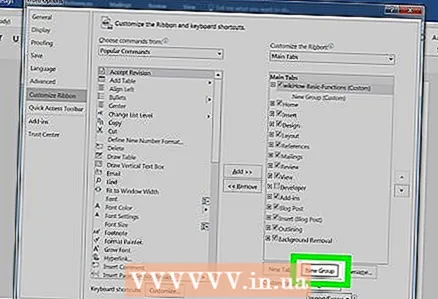 2 Şerit fərdiləşdirmə siyahısının yuxarısında, Qrup Yarat düyməsini basın. Bu, siyahıda yeni sekmenin adının altında yerləşəcək "Yeni Qrup" adlı bir maddə əlavə edəcək.
2 Şerit fərdiləşdirmə siyahısının yuxarısında, Qrup Yarat düyməsini basın. Bu, siyahıda yeni sekmenin adının altında yerləşəcək "Yeni Qrup" adlı bir maddə əlavə edəcək. 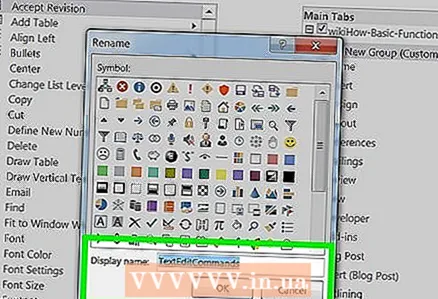 3 Yeni qrupa mənalı bir ad verin. "Yenidən Adlandır" informasiya qutusunu açmaq üçün "Yenidən Adlandır" düyməsini basın, sahəyə yeni bir ad daxil edin və OK düyməsini basın. Sonra bu qrupa əmrlər əlavə edə bilərsiniz.
3 Yeni qrupa mənalı bir ad verin. "Yenidən Adlandır" informasiya qutusunu açmaq üçün "Yenidən Adlandır" düyməsini basın, sahəyə yeni bir ad daxil edin və OK düyməsini basın. Sonra bu qrupa əmrlər əlavə edə bilərsiniz. - Varsayılan nişanlardan birinə xüsusi bir qrup əlavə edə bilərsiniz. Bu xüsusiyyətin arxasındakı fikir, yalnız ən çox istifadə etdiyiniz standart nişanlar qrupuna əmrləri daxil edən xüsusi qruplar yaratmaq və sonra orijinal qrupu silməkdir.
4 -cü hissənin 3 -ü: Yeni Menyu / Nişana Əşyalar əlavə etmək
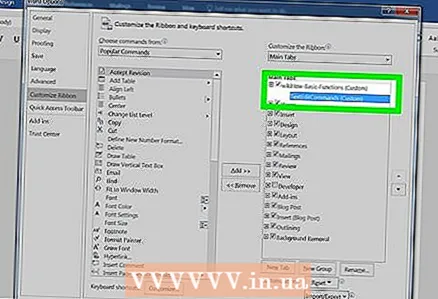 1 Yeni maddələr əlavə etmək istədiyiniz menyu / qrupu seçin.
1 Yeni maddələr əlavə etmək istədiyiniz menyu / qrupu seçin.- Word 2010 və 2013 -də, lent fərdiləşdirmələri siyahısından maddələr əlavə etmək istədiyiniz qrupu seçin. Menyu elementlərini yalnız qrup adından sonra "(Xüsusi)" yazılmış yaratdığınız qruplara əlavə edə bilərsiniz.
- Word 2003 -də, Kateqoriya Siyahısından fərdiləşdirmək istədiyiniz menyunu seçin.
 2 Menyuya / qrupa əlavə etmək istədiyiniz əmri seçin.
2 Menyuya / qrupa əlavə etmək istədiyiniz əmri seçin.- Word 2010 və 2013-də, açılan siyahıdan "Əmrləri Seç" dən seçimlərdən birini seçin, sonra da sürüşmə siyahısından Əmrləri seçin.
- Word 2003 -də, Əmrlər siyahısından bir əmr seçin.
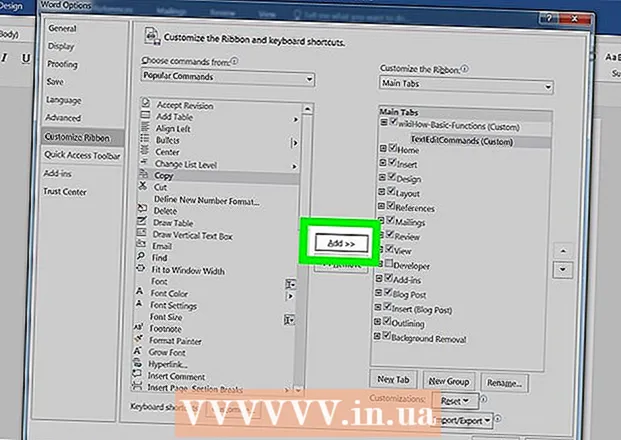 3 Menyuya / qrupa əmrlər əlavə edin
3 Menyuya / qrupa əmrlər əlavə edin - Word 2010 və 2013 -də, sürüşmə siyahısının sağındakı Əlavə et düyməsini basın. Qrupa uyğun gördüyünüz kimi yeni əmrlər yerləşdirmək üçün lent üstünlükləri siyahısının sağındakı düymələrdən istifadə edin.
- Word 2003 -də, istədiyiniz menyuya keçmək üçün seçdiyiniz əmrin sol siçan düyməsini basıb saxlayın. Yeni bir əmrin yerini göstərən və bu istədiyiniz mövqeyi göstərən bir şaquli xətt göründüyü zaman, sol siçan düyməsini buraxın.
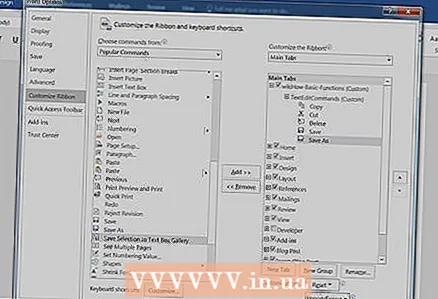 4 Tamamlandıqda lent fərdiləşdirməsindən çıxın.
4 Tamamlandıqda lent fərdiləşdirməsindən çıxın.- Word 2010 və 2013 -də OK düyməsini basın.
- Word 2003 -də Bağla düyməsini basın.
4 -cü hissə 4: Yeni Menyu / Nişanlardakı maddələrin çıxarılması
 1 Hələ etməmisinizsə, lent seçimlərinə daxil olun. Word versiyanız üçün bunu necə edəcəyinizi öyrənmək üçün bu təlimatın 1 -ci addımına qayıdın.
1 Hələ etməmisinizsə, lent seçimlərinə daxil olun. Word versiyanız üçün bunu necə edəcəyinizi öyrənmək üçün bu təlimatın 1 -ci addımına qayıdın.  2 Silmək istədiyiniz əmri seçin.
2 Silmək istədiyiniz əmri seçin. 3 Bir menyudan və ya qrupdan bir əmri silin.
3 Bir menyudan və ya qrupdan bir əmri silin.- Word 2010 və 2013 -də əmrləri Seç əmrləri siyahısına qaytarmaq üçün Sil düyməsini basın.
- Word 2003 -də, lazımsız bir əmri menyudan sənəd pəncərəsinə sürükləyin.
 4 Tamamlandıqda lent fərdiləşdirməsindən çıxın.
4 Tamamlandıqda lent fərdiləşdirməsindən çıxın.- Word 2010 və 2013 -də OK düyməsini basın.
- Word 2003 -də Bağla düyməsini basın.
İpuçları
- Xüsusi menyu və ya qruplar əlavə etməzdən əvvəl ən çox istifadə etdiyiniz əmr və menyuları diqqətlə düşünün, həmçinin Alətlər Çubuğu / Tez Giriş Alətlər Çubuğu və klaviatura qısa yollarının istifadəsinin faydalılığını öyrənin. Xüsusi menyular əlavə etməkdən daha faydalı ola bilər.
- Şeridi Word 2007 -də eyni şəkildə düzəldə bilərsiniz, ancaq bunun üçün proqramlaşdırma üçün XML lazımdır və mövcud nişanlar heç bir şəkildə dəyişdirilə bilməz. Şerit fərdiləşdirmə interfeysi Word 2010 buraxılana qədər tamamlanmamışdır.